Comment changer l’apparence d’iTunes
Si vous êtes comme moi et que vous vous ennuyez avec le skin iTunes par défaut, il est temps de le changer pour votre style préféré. Cet article vous expliquera comment modifier les skins iTunes sous Windows et Mac. Mais gardez à l’esprit que changer l’apparence d’iTunes peut diminuer la stabilité d’iTunes.
De nombreux skins itunes pour Windows et Mac sont inclus sur cette page. Cliquez sur les liens fournis pour télécharger des skins itunes ou effectuez une recherche sur Internet pour en savoir plus afin d’avoir plus d’options.
Partie 1. Télécharger et modifier les skins iTunes sous Windows
Grâce à l’excellent travail de Davi, de nombreux skins iTunes sont créés par ce designer sur le site DeviantART. Et le dernier skin iTunes est conçu par Masaliukas. Cliquez sur le lien pour afficher plus d’informations sur le skin itunes et cliquez sur le bouton dans le coin supérieur droit pour le télécharger. Tous les skins prennent en charge iTunes 10.1 à iTunes 10.5.
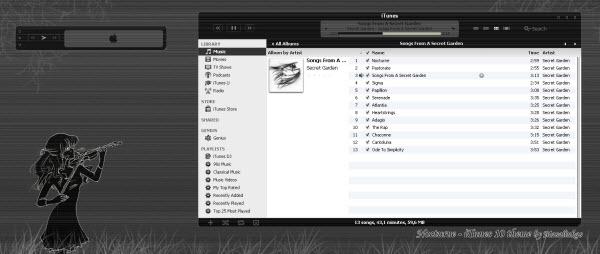
Téléchargez et profitez des skins iTunes sous Windows :
- #1 Vitae iTunes 10 Skin
- #2 Silent Night peau d’itunes
- #3 Nuala iTunes 10 Skin
- #4 Apparence iTunes 10.5 pour Windows
- #5 Skin iTunes 10 sans titre
- #6 Atmo iTunes 10 Skin
- #7 Amora iTunes 10 Skin
- #8 Nocturne iTunes 10 Skin pour Windows
Avant iTunes 7, il existe un plugin iTunes populaire appelé Multi-Plugin qui permet de changer facilement les skins iTunes. Cependant, cette équipe de développement de plugins a cessé de travailler. Si vous utilisez toujours iTunes 7 ou une version antérieure, Multi-Plugin est certainement ce que vous voulez changer les skins itunes. La bonne nouvelle est que de nombreux skins itunes sont désormais fournis dans le package EXE afin que vous puissiez installer un nouveau skin itunes en cliquant simplement sur deux sur votre souris, et c’est parti.
Par rapport à la solution skin normale pour iTunes, SkiniTunes est totalement différent. Il fournit des lecteurs autonomes dont vous pouvez totalement contrôler les skins, les raccourcis clavier, les paroles et plus encore, mais il est toujours basé sur iTunes.
Partie 2. Télécharger et modifier les skins iTunes sur Mac
Les utilisateurs de Mac n’ont pas autant de chance que les utilisateurs de Windows. Mais il existe encore de nombreux designers qui créent leurs skins itunes pour Mac et les partagent sur Internet. Vous pouvez télécharger pour changer votre skin iTunes pour une sensation de fraîcheur tout en écoutant de la musique. Parmi les skins iTunes pour Mac fournis ici, ceux d’iTunes 10.7 sont déjà inclus.
Skin iTunes compatible avec 10.7 :
- http://killaaaron.deviantart.com/art/Silent-Night-iTunes-10-For-OS-X-180692961
- http://killaaaron.deviantart.com/art/Ice-iTunes-Theme-For-OS-X-316779842
- http://1davi.deviantart.com/art/Atmo-iTunes-10-for-Mac-275230108
- http://killaaaron.deviantart.com/art/Nuala-iTunes-10-For-OS-X-177754764
Skin iTunes compatible avec 10.6 : http://killaaaron.deviantart.com/art/Nuala-iTunes-10-For-OS-X-177754764
Habillage iTunes pour 10.1 à 10.6 : http://marsmuse.deviantart.com/art/Crystal-Black-iTunes-10-186560519
Habillage iTunes pour 10.0.1 et 10.1 UNIQUEMENT : http://jaj43123.deviantart.com/art/Genuine-iTunes-10-To-8-178094032
Partie 3. Plus de skins iTunes
DeviantART est un endroit pour les designers qui partageront également leurs superbes créations d’habillage itunes pour iTunes. Vous pouvez visiter DeviantArt pour les derniers skins iTunes. Voici le lien vers tous les skins itunes.
Partie 4. Comment utiliser les skins iTunes
Généralement, double-cliquez sur le fichier EXE (habillages itunes Windows) ou DMG (habillages itunes Mac) pour l’installer. Pour certains skins iTunes, il vous suffit de remplacer le fichier iTunes.rsrc d’origine par celui que vous venez de télécharger. Mais vous DEVEZ sauvegarder le fichier d’origine avant de le remplacer. Revenez au fichier iTunes.rsrc d’origine avant de mettre à jour l’application iTunes. Voici le chemin par défaut vers iTunes.rsrc :
/Applications/iTunes.app/Contents/Resources/iTunes.rsrc
AVIS: Tous les droits de copie appartiennent aux concepteurs originaux. Prenez vos propres risques pour utiliser ces skins itunes. Ils sont fournis tels quels.
Derniers articles